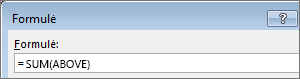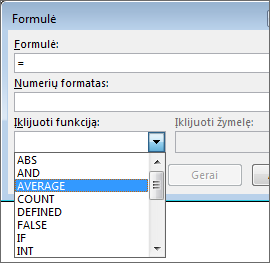Norėdami sudėti lentelės skaičių stulpelį arba eilutę, naudokite komandą Formulė .
-
Pažymėkite lentelės langelį, kuriame turėtų būti rodomas rezultatas.
-
Skirtuke Lentelės maketas pasirinkite Formulė.
-
Laukelyje Formulė patikrinkite duomenis skliausteliuose ir įsitikinkite, kad „Word“ į sumą įtraukia reikiamus langelius ir spustelėkite Gerai.
=SUM(ABOVE) sudeda skaičius stulpelyje virš langelio, kuriame esate.
=SUM(LEFT) sudeda skaičius iš eilutės į kairę nuo langelio, kuriame esate.
=SUM(BELOW) sudeda skaičius stulpelyje po langeliu, kuriame esate.
=SUM(RIGHT) sudeda skaičius iš eilutės į dešinę nuo langelio, kuriame esate.
Patarimas: Jei pakeičiate bet kurį įtraukiamą skaičių, pasirinkite sumą ir paspauskite F9, kad atnaujintumėte sumą.
Lentelėje galite naudoti daugiau nei vieną formulę. Pavyzdžiui, galite sudėti kiekvieną dešinėje esančio stulpelio skaičių eilutę ir tada susumuoti šiuos rezultatus stulpelio apačioje.
Kitos lentelių formulės
„Word“ yra ir kitų lentelėse galimų naudoti funkcijų, pvz., AVERAGE ir PRODUCT.
-
Pažymėkite lentelės langelį, kuriame norėsite matyti rezultatą.
-
Skirtuke Lentelės maketas pasirinkite Formulė.
-
Formulės lauke panaikinkite formulę SUM, bet palikite lygybės ženklą (=). Tada pasirinkite lauką Įklijuoti funkciją ir pasirinkite norimą funkciją.
-
Skliausteliuose įveskite, kuriuos lentelės langelius norite įtraukti į formulę ir spustelėkite Gerai:
Įveskite ABOVE , kad įtrauktumėte skaičius iš stulpelio, esančio virš langelio, kuriame esate.
Įveskite LEFT , kad įtrauktumėte skaičius iš eilutės į kairę nuo langelio, kuriame esate.
Įveskite BELOW , kad įtrauktumėte skaičius iš stulpelio po langeliu, kuriame esate.
Įveskite RIGHT , kad įtrauktumėte skaičius iš eilutės į dešinę nuo langelio, kuriame esate.
Pavyzdžiui, norėdami skaičiuoti eilutės į kairę nuo langelio vidurkį, pasirinkite AVERAGE ir įveskite LEFT:
=AVERAGE(LEFT)
Norėdami sudauginti du skaičius, pasirinkite PRODUCT ir įveskite lentelės langelių vietą:
=PRODUCT(ABOVE)
Patarimas: Norėdami į formulę įtraukti konkretesnį langelių diapazoną, galite nurodyti tam tikrus langelius. Įsivaizduokite, kad kiekvienas lentelės stulpelis žymimas raide, o eilutė – skaičiumi, kaip „Microsoft Excel“ skaičiuoklėje. Norėdami sudauginti, pvz., antro ir trečio stulpelio antros eilutės skaičius, įveskite =PRODUCT(B2:C2).